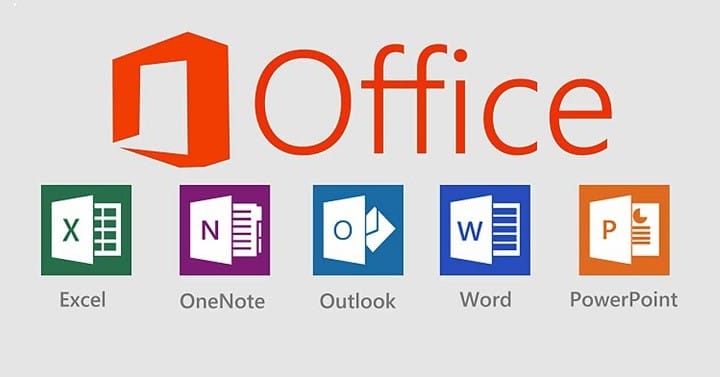Come eseguire il rollback a Office 2013 da Office 2016
Per risolvere vari problemi del PC, consigliamo DriverFix: questo software manterrà i tuoi driver attivi e funzionanti, proteggendoti così da errori comuni del computer e guasti hardware. Controlla ora tutti i tuoi driver in 3 semplici passaggi:
- Scarica DriverFix (file di download verificato).
- Fare clic su Avvia scansione per trovare tutti i driver problematici.
- Fare clic su Aggiorna driver per ottenere nuove versioni ed evitare malfunzionamenti del sistema.
- DriverFix è stato scaricato da 502.095 lettori questo mese.
Le versioni più recenti non sono sempre migliori, soprattutto quando si tratta di software, e talvolta le versioni più recenti del software possono causare alcuni problemi di compatibilità.
In alcuni casi, Office 2016 può essere la causa di questi problemi e oggi ti mostreremo come tornare a Office 2013 da Office 2016 su Windows 10.
Come posso eseguire il downgrade di Office 2016 a Office 2013:
- Usa l’abbonamento a Office 2013
- Rimuovere Office 2016 e installare Office 2013
- Scarica il pacchetto di installazione offline di Office 2013
1 Utilizzare l’abbonamento a Office 2013
Microsoft ha recentemente aggiunto un modo per tornare a Office 2013 nella pagina Il mio account. Per farlo, segui queste semplici istruzioni:
- Vai a questo link.
- Accedi e fai clic su Installa.
- Seleziona la lingua e le opzioni di installazione.
- Scegli Opzioni di installazione aggiuntive.
- Scegli Office 2013 come versione preferita e la versione a 32 o 64 bit a seconda del sistema operativo e del processore.
2 Rimuovere Office 2016 e installare Office 2013
Questa è una soluzione piuttosto semplice:
-
Scarica lo strumento Fix it da Microsoft per rimuovere Office 2016. Puoi scaricare lo strumento Fix it da qui.
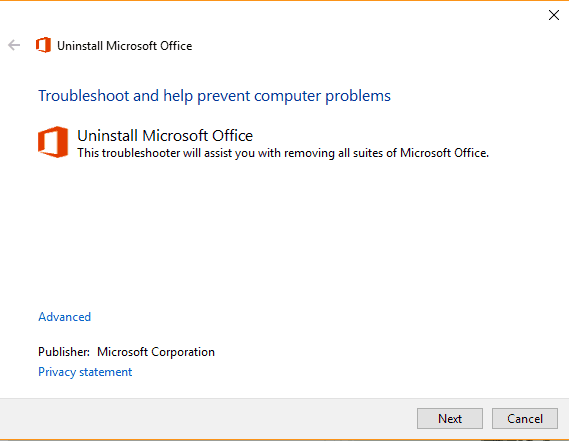
-
Installa una delle seguenti versioni di Office 2013:
-
Per la versione Business o Business Premium:
-
Per la versione Enterprise E3 o ProPlus:
-
Dopo l’installazione di Office 2013 potresti voler disabilitare gli aggiornamenti automatici in modo che non si aggiorni a Office 2016 da solo.
Per farlo segui questi passaggi:
- Apri l’ Editor del Registro di sistema. È possibile aprire digitando regedit nella barra di ricerca o premendo Tasto Windows + R.
![Come eseguire il rollback a Office 2013 da Office 2016]()
- Vai al seguente percorso:
**HKEY_LOCAL_MACHINESOFTWAREPoliciesMicrosoftoffice15.0commonOfficeUpdate**
- Aggiungi questo valore alla sottochiave di Office Update:
- “Enableautomaticupgrade” = dword: 00000000.
Se non sai come fare, salta questo passaggio e scarica ed esegui invece questo file.
3 Scarica il pacchetto di installazione offline di Office 2013
-
Scarica lo strumento di distribuzione di Office per A portata di clic da qui (se il collegamento per il download non funziona, scarica la versione precedente da qui ).
-
Esegui lo strumento di distribuzione di Office per A portata di clic ed estrailo in C: Office15.
-
Vai a C: Office15 e apri configuration.xml ed elimina tutto da esso.
-
Inseriscilo nel file configuration.xml:
-
Ora dovrai sostituire alcuni dati. Ricorda di mantenere tutti i valori tra virgolette:
-
Impostare SourcePath su C: Office15
-
Impostare OfficeClientEdition su 32 per la versione a 32 bit o 64 per la versione a 64 bit.
-
Imposta l’ ID prodotto su uno dei valori della tabella seguente.
-
numero identificativo del prodotto nome del prodotto AccessRetail Microsoft Access 2013 ExcelRetail Microsoft Excel 2013 GrooveRetail Microsoft OneDrive for Business 2013 HomeAffariPipcVendita al dettaglio Microsoft Office Home e Business Premium HomeAffariVendita al dettaglio Microsoft Office Home and Business 2013 HomeStudentVendita al dettaglio Microsoft Office Home and Student 2013 InfoPathRetail Microsoft InfoPath 2013 LyncAcademicRetail Microsoft Lync Academic 2013 LyncEntryRetail Microsoft Lync Basic 2013 LyncRetail Microsoft Lync 2013 MondoRetail Microsoft Office Mondo 2013 O365BusinessRetail Microsoft Office 365 Business O365HomePremRetail Microsoft Office 365 O365ProPlusRetail Microsoft Office 365 ProPlus O365SmallBusPremRetail Microsoft Office 365 Small Business Premium OneNoteFreeRetail Microsoft OneNote 2013 OneNoteRetail Microsoft OneNote 2013 Outlook al dettaglio Microsoft Outlook 2013 PersonalPipcRetail Microsoft Office Personal Premium PersonalRetail Microsoft Office Personal 2013 PowerPoint Retail Microsoft PowerPoint 2013 ProfessionalPipcRetail Microsoft Office Professional Premium ProfessionalRetail Microsoft Office Professional 2013 ProjectProRetail Microsoft Project Professional 2013 ProjectStdRetail Microsoft Project Standard 2013 ProPlusRetail Microsoft Office Professional Plus 2013 PublisherRetail Microsoft Publisher 2013 SPDRetail Microsoft SharePoint Designer 2013 StandardRetail Microsoft Office Standard 2013 VisioProRetail Microsoft Visio Professional 2013 VisioStdRetail Microsoft Visio Standard 2013 WordRetail Microsoft Word 2013 -
Imposta l’ ID lingua su en-us per la versione inglese.
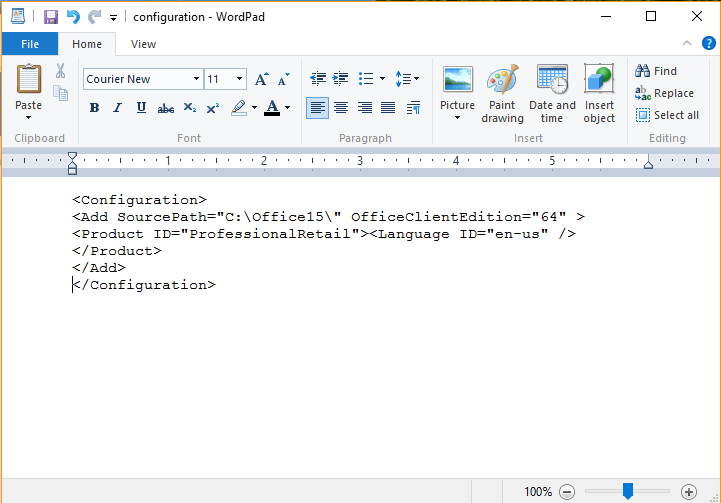
-
Come già accennato, fai attenzione alle virgolette, quindi tieni tutti i valori tra le virgolette. Se non lo fai, l’installazione fallirà.
-
Esegui il prompt dei comandi. Puoi eseguirlo inserendo cmd nella barra di ricerca. Digita quanto segue per passare a quella cartella:
- cd C: Office15
-
Ora inserisci quanto segue (questo avvierà il processo di download. Ricorda, questo potrebbe richiedere del tempo a seconda della tua velocità di Internet, quindi assicurati di non annullarlo):
- setup.exe / download configuration.xml
![Come eseguire il rollback a Office 2013 da Office 2016]()
- setup.exe / download configuration.xml
-
Ora vai su C: Office15OfficeData e individua la cartella con i numeri nel nome (ricorda quei numeri, ti serviranno per il passaggio successivo).
-
Torna a C: Office1 5 e apri configuration.xml e incollalo al suo interno:
-
Ora è necessario modificare i valori con quelli utilizzati durante il download di Office nel passaggio 4 (ricordarsi di modificare il valore della versione in quello del passaggio 7).
-
Apri il prompt dei comandi e inserisci: cd C: Office15.
-
Ora inseriscilo nel prompt dei comandi per avviare l’installazione:
- setup.exe / configure configuration.xml
-
In caso di errori, potrebbe essere necessario controllare configuration.xml se i valori sono gli stessi come nel passaggio 4 e 7 e se sono inseriti correttamente tra le virgolette.
Non è possibile installare Office 2016 a causa dell’errore 30015-6 (-1)? Risolvilo con questa guida!
Questo è tutto. Come puoi vedere, le soluzioni non sono molto complicate, ma devi essere consapevole delle virgolette e delle righe che inserisci. Una lettera mancata può essere sufficiente a rovinare il processo di installazione.
Se hai altre domande, non esitare a chiedere nella sezione commenti qui sotto.
Nota del redattore: questo post è stato originariamente pubblicato nell’ottobre 2015 e da allora è stato completamente rinnovato e aggiornato per freschezza, accuratezza e completezza